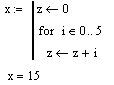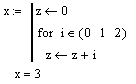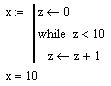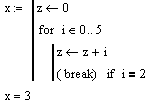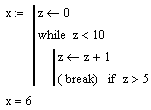- •Лабораторная работа № 9 Дополнительные средства для работы с данными.
- •1. Цель работы
- •2. Теоретические пояснения
- •Функции анализа данных
- •Выполнение работы
- •Численное решение уравнений с помощью программы MathCad.
- •Решение систем линейных уравнений
- •Численное решение нелинейных уравнений
- •Выполнение работы
- •Задания для тренировки
- •Контрольные вопросы для домашней подготовки
- •Лабораторная работа № 11 Решение дифференциальных уравнений с помощью программы MathCad.
- •1. Цель работы
- •2. Теоретические пояснения Нахождение экстремумов функций
- •Выполнение работы
- •Задания для тренировки
- •Контрольные вопросы для домашней подготовки
- •Лабораторная работа № 12 Символьные вычисления в программе MathCad.
- •1. Цель работы
- •2. Теоретические пояснения
- •Операторы:
- •Выполнение работы
- •Работа с выражениями
- •Символьное дифференцирование и интегрирование
- •3) Замена в выражениях
- •Задания для тренировки
- •Контрольные вопросы для домашней подготовки
- •Лабораторная работа № 13 Программирование в программе MathCad.
- •1. Цель работы
- •2. Теоретические пояснения
- •Создание программы
- •Выполнение работы
- •Задания для тренировки
- •Контрольные вопросы для домашней подготовки
- •394026 Воронеж, Московский просп., 14
Выполнение работы
Работа с выражениями
Введите в рабочее поле программы выражение:
![]()
Скопируйте данное выражение ниже 3 раза.
Первое
выражение упростите. Для этого выделите
выражение целиком и нажмите на панели
инструментов Символьная кнопку
![]() :
:
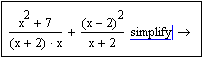
Второе выражение разложите по степеням переменной x, используя функцию expand:

Третье выражение разложите на множители с помощью функции factor:
![]()
Символьное дифференцирование и интегрирование
Решите
следующие задания при помощи оператора
символьного решения
![]() :
:
![]()
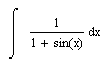
![]()

![]()
![]()
3) Замена в выражениях
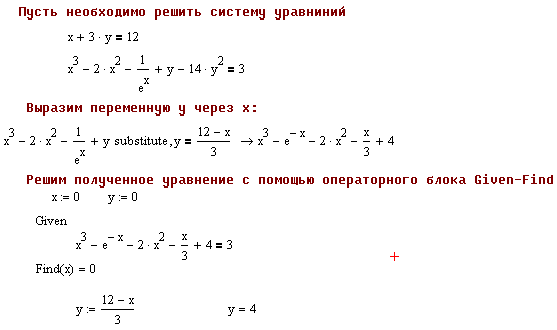
Задания для тренировки
1. Разложите на элементарные дроби:

2. Разложите по степеням переменной:

![]()
3. Упростить выражение:


4. Вычислите интеграл функции.

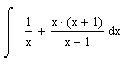
5. Произведите замену переменной в выражении.
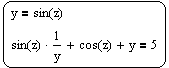
6. Постройте график функции и график её производной на одном графике.


Контрольные вопросы для домашней подготовки
1. Для чего необходимы символьные преобразования?
2. Опишите
порядок вычисления производной от
![]()
3. Перечислите известные вам функции для символьных преобразований.
4. В чём по вашему мнению состоят преимущества символьного вычисления в отличии от численного?
5. Назначение и синтаксис функции substitute
6. Какие матричные преобразования можно провести символьными способами?
Лабораторная работа № 13 Программирование в программе MathCad.
1. Цель работы
Получить навыки решения сложных задач при помощи встроенного в MathCad языка программирования. Научиться программировать в программе MathCad.
2. Теоретические пояснения
Не смотря на множество различных полезных функций MathCad не способен решать любые задачи. Для расширения области его применения в него была введена возможность программирования.
Последние версии Mathcad имеют не очень мошный, но весьма элегантный собственный язык. С одной стороны, он дает возможность программисту эффективно применять программный код в документах Mathcad. С другой, простота и интуитивность языка программирования позволяет быстро ему обучиться. Наконец, программные модули внутри документа Mathcad сочетают в себе и обособленность (поэтому их легко отличить от остальных формул), и простоту смыслового восприятия.
Несмотря на небольшое число операторов, язык программирования Mathcad позволяет решать самые различные, в том числе и довольно сложные, задачи и является серьезным подспорьем для расчетов
Для вставки программного кода в документы в Mathcad имеется специальная панель инструментов Программирование. Большинство кнопок этой панели выполнено в виде текстового представления операторов программирования, поэтому их смысл легко понятен.
Создание программы
Чтобы создать программный модуль, необходимо:
ввести левую часть выражения (создать функциональную зависимость)
![]()
на панели инструментов Программирование нажать на кнопку
 и тем самым создать две строчки для
программы (при необходимости, создаём
нужное число строк)
и тем самым создать две строчки для
программы (при необходимости, создаём
нужное число строк)
![]()
вводим необходимые значения и операторы.
Операторы вводятся нажатием соответствующей кнопки на панели инструментов Программирование.

Обработка условий
Действие условного оператора if состоит из двух частей. Сначала проверяется логическое выражение (условие) справа от него. Если оно истинно, выполняется выражение слева от оператора if. Если ложно — ничего не происходит, а выполнение программы продолжается переходом к ее следующей строке.
Условный оператор можно описать двумя способами:
как функцию, тогда все данные вводятся с клавиатуры, и оператор занимает одну строчку. Например:

с использованием блока программирования. В этом случае, создаётся минимум две строки. Например:
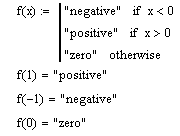
Ввод оператора if
производится нажатием на кнопку
![]() на панели Программирование. В конце
программного блока обязательно ставится
слово otherwise, которое
выполняет действие, находящееся слева
от него, если не одно из условий
расположенных выше не явилось истинным.
Этот оператор вводится нажатием на
кнопку
на панели Программирование. В конце
программного блока обязательно ставится
слово otherwise, которое
выполняет действие, находящееся слева
от него, если не одно из условий
расположенных выше не явилось истинным.
Этот оператор вводится нажатием на
кнопку
![]() .
.
Существует возможность создания вложенных условий. Для этого новую строчку добавляют при выделенном условии, которое является одним из вложенных условий. Например:
 Создание
временных переменных
Создание
временных переменных
При программировании не обойтись без временных переменных, которые необходимы только при работе какого-то программного блока.
В MathCad создание локальных
переменных производится оператором
![]() .
.
Например:

При этом переменная z является в документе свободной.
Обработка циклов
В языке программирования Mathcad имеются два оператора цикла: for и while. Первый из них дает возможность организовать цикл по некоторой переменной, заставляя ее пробегать некоторый диапазон значений. Второй создает цикл с выходом из него по некоторому логическому условию.
Порядок создания цикла:
Создайте в программном модуле новую линию.
Вставьте один из операторов цикла for или while нажатием одноименной кнопки на панели Программирование.
Если выбран оператор for, то вставьте в соответствующие местозаполнители имя переменной и диапазон ее значений, а если while — то логическое выражение, при нарушении которого должен осуществляться выход из цикла.
В нижний местозаполнитель введите тело цикла, т. е. выражения, которые должны выполняться циклически.
|
Оператор цикла for с ранжированной переменной |
|
Оператор цикла for с вектором |
|
Оператор цикла while |
Иногда необходимо досрочно завершить цикл, т. е. не по условию в его заголовке, а в некоторой строке в теле цикла. Для этого предназначен оператор break.
Чтобы четче обозначить границы завершения тела цикла, в его конце может использоваться дополнительная строка с оператором continue, который вводится одноименной кнопкой панели Программирование.
|
Оператор break в теле цикла for |
|
Оператор break в теле цикла while |
|
Оператор continue в теле цикла for |
|
Оператор continue в теле цикла while |
Возвращение значения переменной из программного блока.
Если для определения переменной или функции применяется программный модуль, то его строки исполняются последовательно при вычислении в документе этой переменной или функции. Соответственно, по мере выполнения программы рассчитываемый результат претерпевает изменения. В качестве окончательного результата выдается последнее присвоенное значение.

Вместе с тем, можно прервать выполнение
программы в любой ее точке (например, с
помощью условного оператора) и выдать
некоторое значение, применив оператор
return. В этом случае, при выполнении
условия, значение, введенное в
местозаполнитель после return,
возвращается в качестве результата, а
никакой другой код больше не выполняется.
Вставляется в программу оператор return
с помощью кнопки
![]() на панели Программирование.
на панели Программирование.
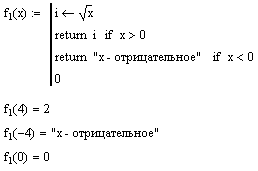
Перехват ошибок
Программирование в Mathcad позволяет
осуществлять дополнительную обработку
ошибок. Если пользователь предполагает,
что выполнение кода в каком-либо месте
программного модуля способно вызвать
ошибку (например деление на ноль), то
эту ошибку можно перехватить с помощью
оператора on error. Вставляется в
программу оператор on error с помощью
кнопки
![]() на панели инструментов – Программирование.
на панели инструментов – Программирование.
В результате появится строка с двумя местозаполнителями и оператором on error посередине
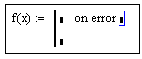
В правом местозаполнителе следует ввести выражение, которое должно выполняться в данной строке программы. В левом — выражение, которое будет выполнено вместо правого выражения, если при выполнении последнего возникнет ошибка.

Оператор перехвата ошибок удобно применять в комбинации со встроенной функцией error(S). Она приводит к генерации ошибки в обычной для Mathcad форме с сообщением S.